Sistēmas atjaunošanas veikšana šeit ir jāatzīmē
- Problēmu libwinpthread-1.dll nav atrasts var izraisīt novecojuši draiveri.
- Šo problēmu var novērst, atjaunojot datoru līdz brīdim, kad viss darbojās labi,
- Vēl viens drošs risinājums ir atjaunināt draiverus uz jaunāko versiju.
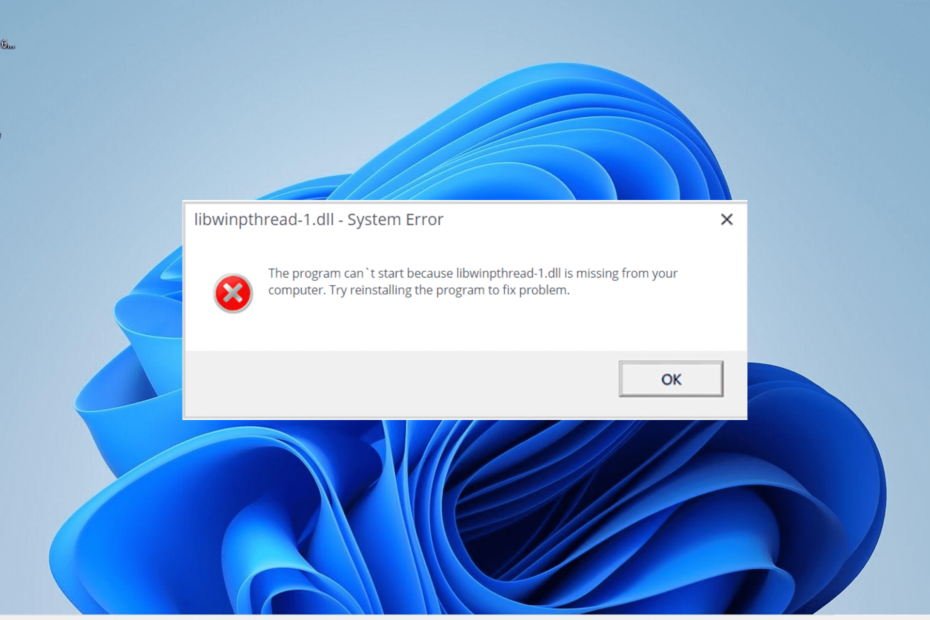
XINSTALĒT, NOklikšķinot uz LEJUPIELĀDES FAILA
Šis rīks aizstās bojātos vai bojātos DLL ar to funkcionālajiem ekvivalentiem, izmantojot tam paredzēto repozitoriju, kurā ir oficiālās DLL failu versijas.
- Lejupielādējiet un instalējiet Fortect datorā.
- Palaidiet rīku un Sāciet skenēšanu lai atrastu DLL failus, kas varētu izraisīt datora problēmas.
- Ar peles labo pogu noklikšķiniet uz Sāciet remontu lai aizstātu bojātos DLL ar darba versijām.
- Fortect ir lejupielādējis 0 lasītāji šomēnes.
Libwinpthread-1.dll ir viens no svarīgākajiem DLL failiem, kas nodrošina datora darbību bez piepūles. Diemžēl fails dažkārt var pazust, izraisot problēmu Libwinpthread-1.dll nav atrasts.
Lai gan kļūda var būt diezgan nomākta, to nav visgrūtāk novērst, kā parādīts šajā detalizētajā rokasgrāmatā.
Kāpēc libwinpthread-1.dll nav atrasts?
Tālāk ir norādīti daži no libwinpthread-1.dll iemesliem Iespējams, operētājsistēmā Windows 11 trūkst DLL faila:
- Novecojis draiveris: Dažos gadījumos šo problēmu var izraisīt viens vai divi novecojuši datora draiveri. Risinājums tam ir atjauniniet savus draiverus uz jaunāko versiju.
- Bojāta lietotne: vēl viens iespējamais šīs problēmas cēlonis ir problēmas ar lietotni, kas rada kļūdu. Tev vajag atinstalējiet lietotni un pārinstalējiet to, lai to atrisinātu.
1. Izmantojiet īpašu DLL fiksatoru
Libwinpthread-1.dll ir vēl viens no daudzajiem nesistēmas DLL failiem, ko instalējusi programma, kurai tas ir nepieciešams. Šo failu negatīvā puse ir pastāvīga saderības problēma, kas izraisa dažādus kļūdu ziņojumus, piemēram, šo.
Par laimi, jūs varat to novērst, izmantojot a īpašs DLL labošanas rīks. Izmantojot šo rīku, varat bez stresa novērst visas saderības problēmas starp datoru un jebkuru trešās puses DLL failu.
2. Pārinstalējiet bojāto lietotni
- Nospiediet pogu Windows atslēga, tips kontroleun atlasiet Vadības panelis opciju.
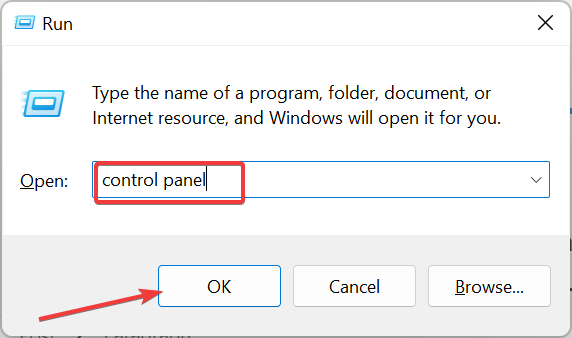
- Noklikšķiniet uz Atinstalējiet programmu opcija zem Programmas sadaļā.
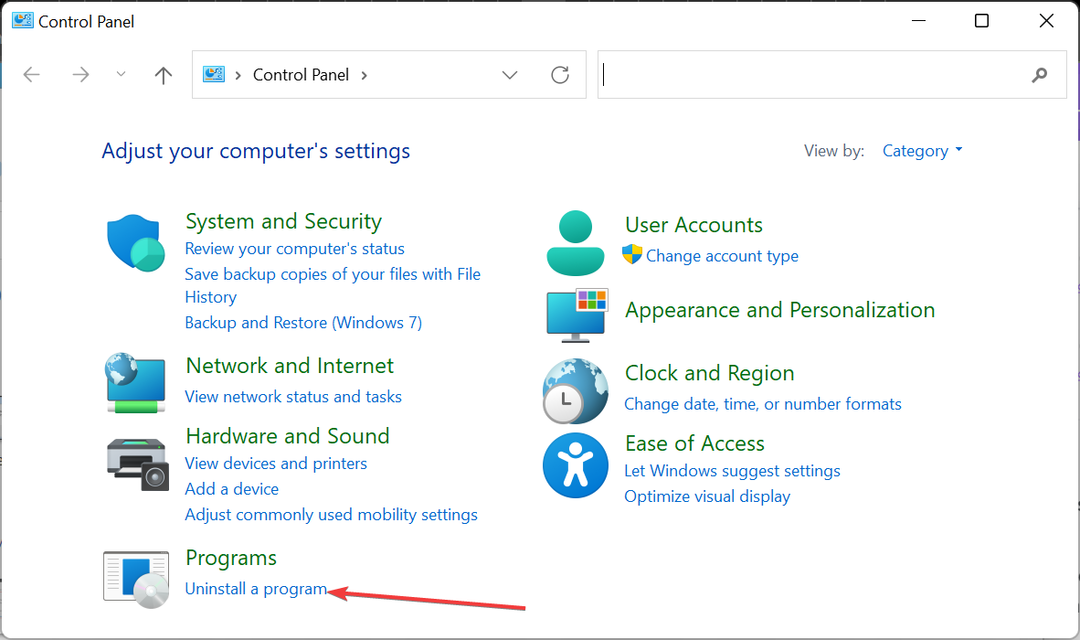
- Pēc tam ar peles labo pogu noklikšķiniet uz bojātās lietotnes, noklikšķiniet uz Atinstalētun izpildiet ekrānā redzamos norādījumus, lai pabeigtu noņemšanas procesu.
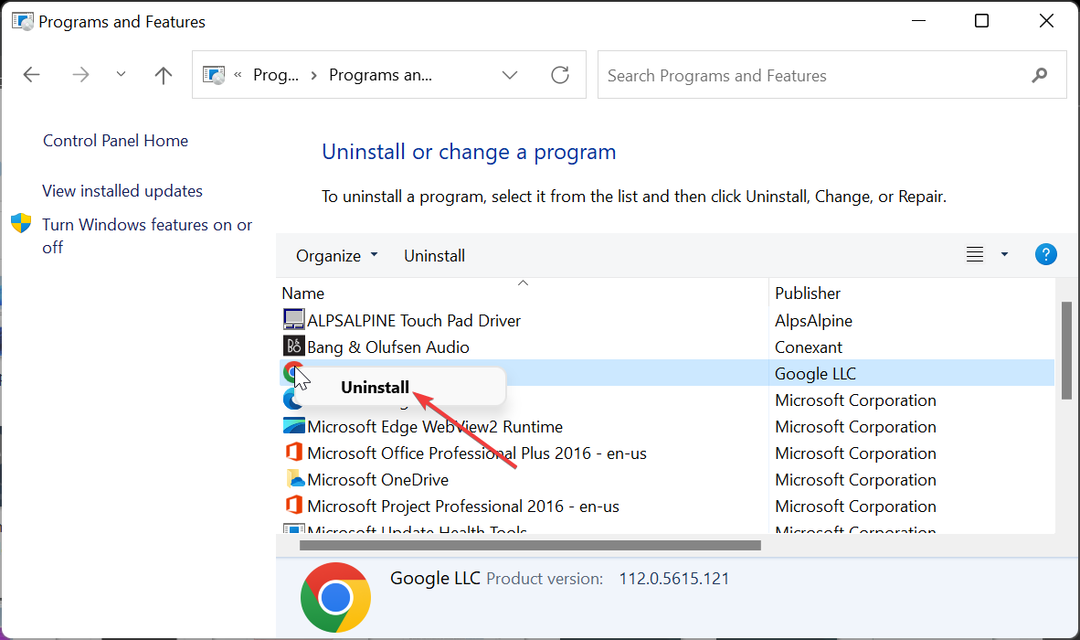
- Visbeidzot, dodieties uz oficiālo vietni, lai atkārtoti instalētu lietotni.
Dažos gadījumos kļūdas ziņojums libwinpthread-1.dll nav atrasts var parādīties problēmu dēļ ar lietotni, kurā tiek rādīts ziņojums. Lai to ātri novērstu, jums ir atkārtoti jāinstalē bojātā lietotne no oficiālajiem avotiem.
3. Atjauniniet draiverus
- Nospiediet pogu Windows taustiņš + R, tips devmgmt.mscun noklikšķiniet uz labi.
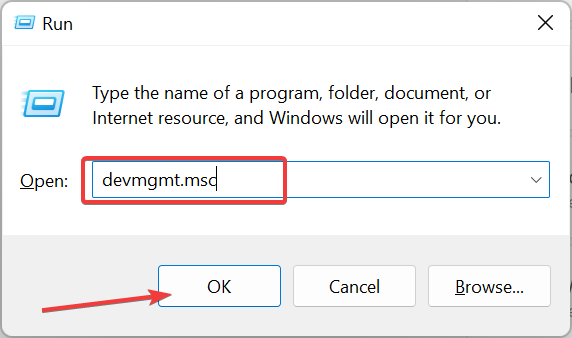
- Veiciet dubultklikšķi uz sadaļas, kurai vēlaties atjaunināt draiverus, un ar peles labo pogu noklikšķiniet uz ierīces, kas atrodas zem tās.
- Tagad izvēlieties Atjaunināt draiveri opciju.
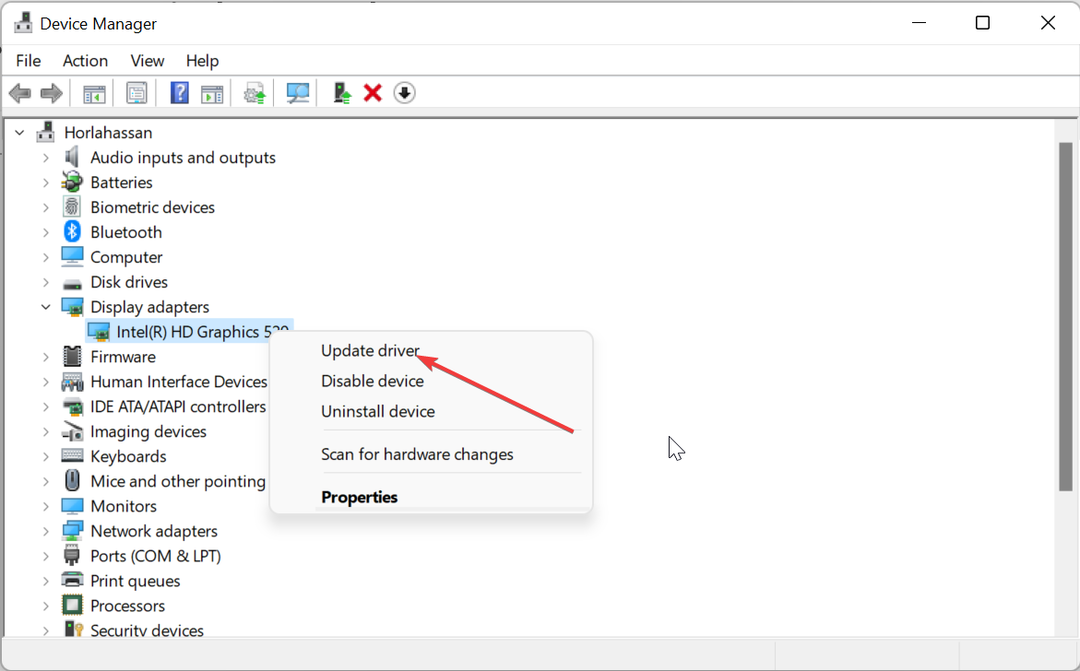
- Visbeidzot atlasiet Automātiski meklēt draiverus un instalējiet visus pieejamos atjauninājumus.
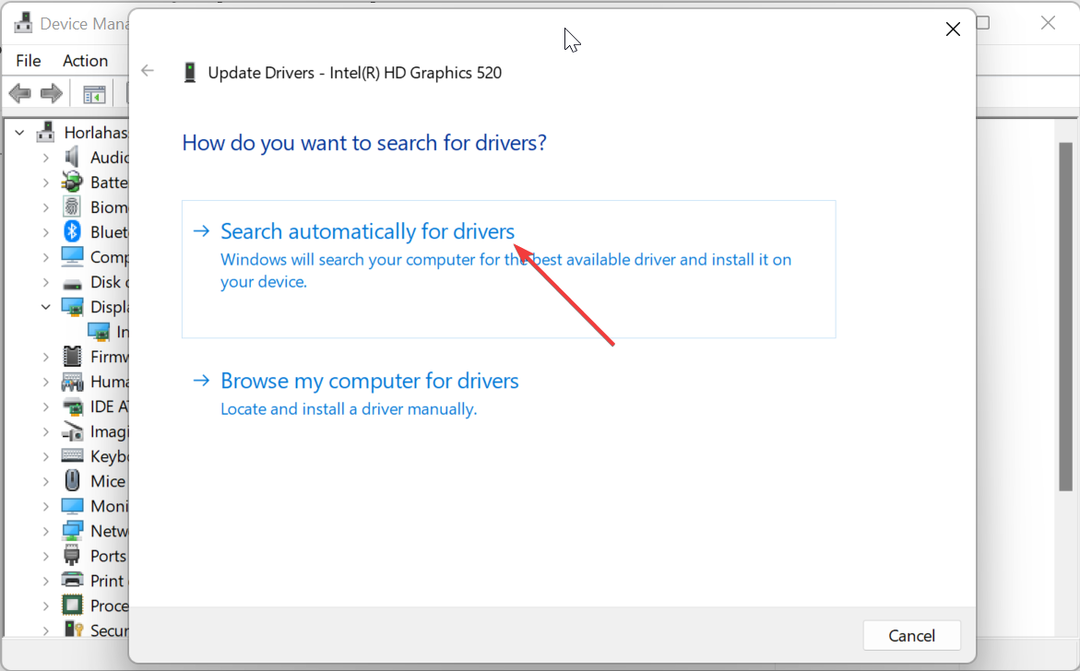
Daži lietotāji ir ziņojuši, ka libwinpthread-1.dll problēmu dažkārt var izraisīt novecojuši draiveri. Tāpēc jums ir jāatjaunina visi datora draiveri.
Lai gan jūs vienmēr varat to izdarīt manuāli, mēs iesakām izmantot automātisko draivera atjauninātāju programmā DriverFix, lai pabeigtu šo uzdevumu.
Tas ir tāpēc, ka jums, iespējams, būs jāatjaunina daudzi draiveri, un iepriekš minēto darbību atkārtošana būs saspringta un laikietilpīga. Šis risinājums meklēs visus novecojušos draiverus un atjauninās tos no milzīgās datu bāzes.
⇒ Iegūstiet DriverFix
4. Veiciet sistēmas atjaunošanu
- Nospiediet pogu Windows taustiņš + R, tips rstrui.exeun noklikšķiniet uz labi.
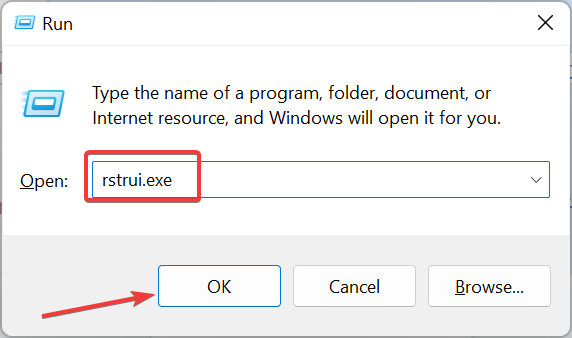
- Klikšķis Nākamais uznirstošajā lapā.
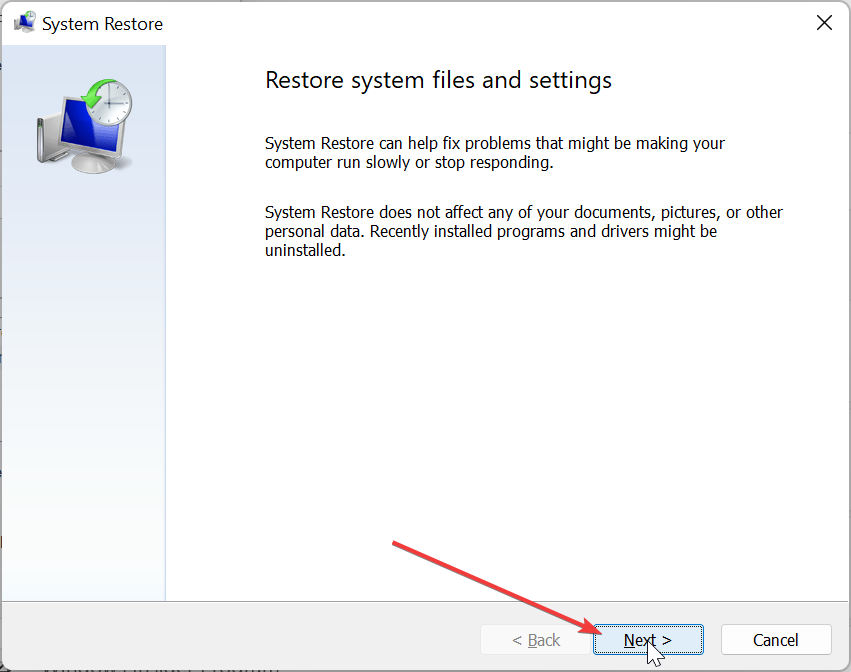
- Tagad atlasiet vēlamo atjaunošanas punktu un noklikšķiniet uz Nākamais.

- Visbeidzot noklikšķiniet uz Pabeigt pogu un izpildiet ekrānā redzamos norādījumus, lai pabeigtu procesu.
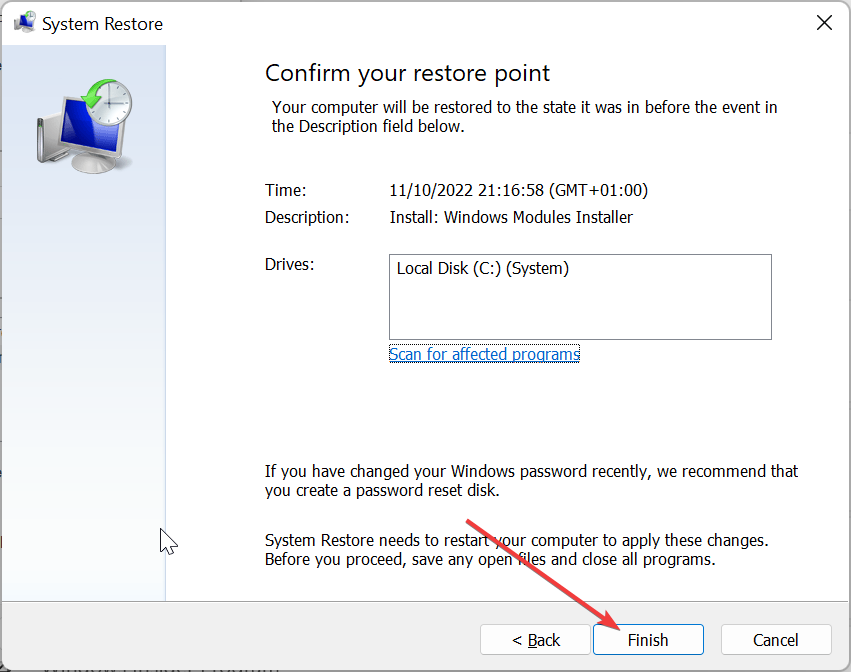
Dažreiz šo problēmu var izraisīt nesen veiktās izmaiņas datorā. Lai to labotu, dators ir jāatjauno līdz brīdim, kad viss darbojas nevainojami.
- Kas ir WavesSvc64.exe un kā novērst tā lielo CPU noslodzi
- Msvcr70.dll nav atrasts: kā labot šo kļūdu
- Mfplat.dll nav atrasts vai pazudis: kā to labot
- Labojums: 0xc10100bf Šis fails nav atskaņojams kļūda
5. Lejupielādējiet no trešās puses vietnes
- Dodieties uz uzticamu trešās puses vietni, piemēram DLL faili.com.
- Noklikšķiniet uz Lejupielādēt saite.
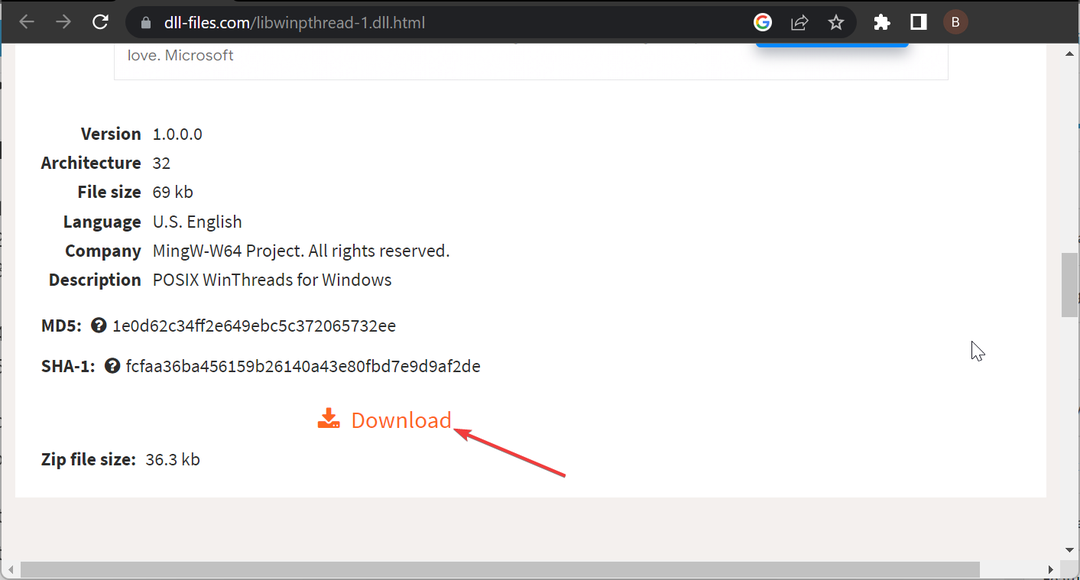
- Pēc tam izsaiņojiet lejupielādēto failu un pārvietojiet failu libwinpthread-1.dll uz tālāk norādīto ceļu 32 bitu datorā:
C:\Windows\System32 - Ja izmantojat 64 bitu datoru, pārvietojiet to uz tālāk norādīto ceļu:
C:\Windows\SysWOW64 - Visbeidzot, restartējiet datoru.
Ja kāda iemesla dēļ joprojām nevarat novērst libwinpthread-1.dll nav atrasts problēmu pēc iepriekš minēto risinājumu izmantošanas, jums ir jālejupielādē fails no trešās puses vietnes.
Ņemiet vērā, ka fails ir jāskenē, lai pārliecinātos, ka tas ir drošībā pret vīrusiem. Turklāt, ja, ielīmējot DLL failu sistēmas mapē, problēmu neizdodas atrisināt, varat to ielīmēt spēles vai lietotnes mapē, kā norādīts kļūdas ziņojumā.
Esam sasnieguši šīs visaptverošās rokasgrāmatas beigas par libwinpthread-1.dll nav atrasta kļūdas labošanu. Tagad jums vajadzētu būt iespējai novērst kļūdu, ja rūpīgi izpildāt norādītās darbības.
Ja daži Operētājsistēmā Windows 10 trūkst DLL failu Datorā, skatiet mūsu detalizēto ceļvedi, lai tos ātri atjaunotu.
Tālāk sniegtajos komentāros nekautrējieties paziņot mums risinājumu, kas jums palīdzēja atrisināt problēmu.
Vai joprojām ir problēmas?
SPONSORĒTS
Ja iepriekš minētie ieteikumi nav atrisinājuši jūsu problēmu, jūsu datorā var rasties nopietnas Windows problēmas. Mēs iesakām izvēlēties visaptverošu risinājumu, piemēram, Fortect lai efektīvi novērstu problēmas. Pēc instalēšanas vienkārši noklikšķiniet uz Skatīt un labot pogu un pēc tam nospiediet Sāciet remontu.


